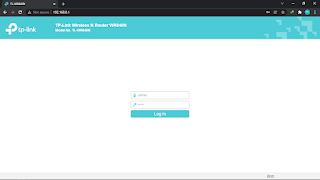Neicytekno – Upgrade Firmware Tp-link Wr840N dapat dilakukan siapapun baik menggunakan laptop ataupun smartphone.Alasan banyaknya pengguna perlu melakukan pembaruan firmware salah satunya adalah untuk memperbaiki masalah-masalah yang mungkin terjadi di dalam firmware yang sedang digunakan, pembaruan firmware juga dapat meningkatkan kinerja router atau perangkat menjadi lebih baik.
Firmware dapat dikatakan seperti driver ataupun sistem operasi yang mewadahi sekaligus mengendalikan perangkat-perangkat keras yang digunakannya. Dengan adanya firmware kita dapat menggunakan sebuah perangkat seperti router, access point, dan alat elektronik lainnya dengan menggunakan firmware. Oleh karena itu kita tidak bisa menggunakan sebuah router ataupun access point tanpa menggunakan firmware.
Dalam penggunaanya baik pada router atau perangkat jaringan lainnya, upgrade firmware sering dilakukan untuk mendapatkan performa yang lebih optimal dari sebelumnya dan mengatasi masalah-masalah atau bug yang sering terjadi pada perangkat tersebut. Biasanya pengguna router access point seperti tpink, tenda, totolink, dsb. Sering mengalami hal yang sama dimana terdapat fitur-fitur yang kurang ataupun perangkat selalu gagal menggunakan salah satu mode yang ada pada router tersebut, atau masalah lainnya yang berkaitan dengan firmware.
Cara Upgrade Firmware Tp-link Wr840N
- Pastikan menggunakan Firmware yang diunduh di halaman resmi tplink,
- Perhatikan tipe dan versi hardware tplink yang digunakan, kita bisa melihatnya di bagian belakang perangkat yang memuat informasi mengenai perangkat tersebut.
- Download Firmware sesuai dengan spesifikasi hardware (tipe & Versi)
- Jangan mematikan atau memutuskan kabel perangkat (Laptop & Tplink) ketika proses upgrade berlangsung,
- Disarankan untuk menggunakan kabel (ethernet)
- Disarankan untuk mematikan internet ketika proses upgrade sedang berlangsung.
- Gunakan aplikasi WinZIP atau WinRAR terbaru untuk mengextrak file firmware
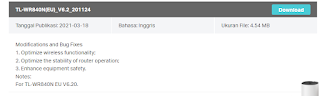 |
| Download Firmware Tplink Wr840N |
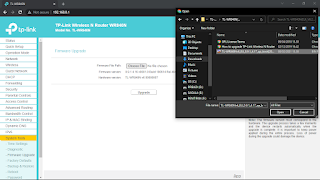 |
| Cari file bin firmware |
Setelah itu Tekan “Upgrade” Untuk memulai penginstallan firmware tplink wr840n versi terbaru. Tunggu proses Penginstallan sampai selesai dan pastikan kabel, perangkat komputer/pc, router tplink dalam keadaan menyala normal.
 |
| Proses penginstallan Firmware Baru |
Proses penginstallan upgrade firmware tidak akan berjalan lama, hanya sekitar 3-5 menit tergantung kabel yang digunakan sebagai media transmisinya.
 |
| Firmware Versi TL-WR840N(EU)_V6.2_201124 |
Perlu diperhatikan kembali, dalam proses penginstallan/upgrade firmware pastikan koneksi yang digunakan stabil atau gunakan kabel yang dipastikan bagus. Pastikan juga perangkat komputer dan router berjalan normal jangan sampai ketika proses upgrading firmware perangat tiba-tiba mati, hal ini dapat mengakibatkan router matot ataupun error ketika digunakan.